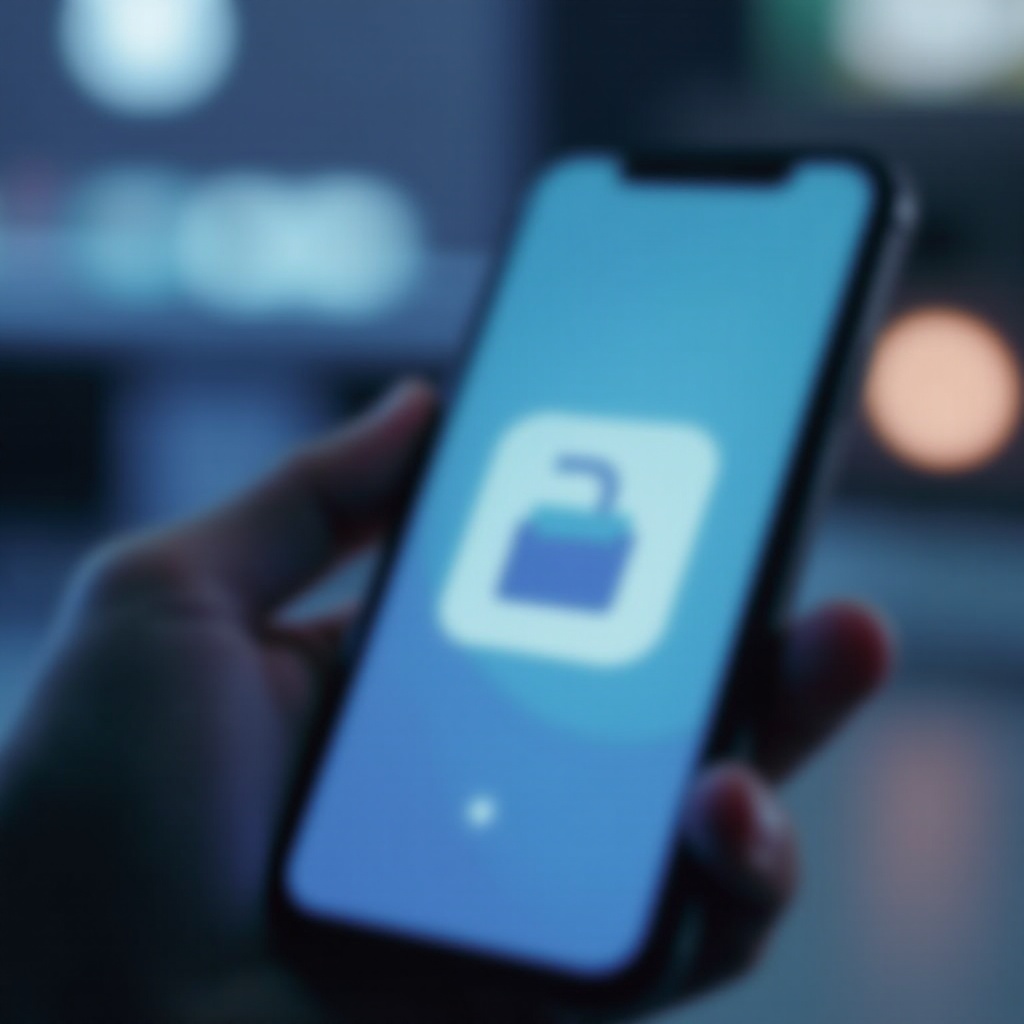Arreglar el teclado del iPad en el medio de la pantalla
Introducción
Si alguna vez te has encontrado con la frustración de que el teclado de tu iPad flota en el medio de la pantalla, no estás solo. Este problema común puede interrumpir tu flujo de trabajo y hacer que la escritura resulte tediosa. Afortunadamente, hay formas efectivas de resolver este problema. Esta publicación de blog profundizará en las causas de un teclado flotante en el iPad, soluciones rápidas para devolverlo a su posición normal y soluciones detalladas para problemas persistentes. Además, discutiremos medidas preventivas para asegurarte de no enfrentar este problema en el futuro.

Causas Comunes de un Teclado Flotante en el iPad
Entender por qué el teclado del iPad flota puede ayudar a prevenir que vuelva a suceder. Una causa común es el uso inadvertido de los controles por gestos. Por ejemplo, deslizar accidentalmente hacia arriba en el teclado puede hacer que flote. Esta función está diseñada para ayudar a los usuarios a realizar múltiples tareas, pero puede ser una molestia si se activa sin querer.
Otra razón para el teclado flotante es cambiar la configuración del teclado. Funciones como la configuración de «Desacoplar» pueden hacer que el teclado aparezca en el medio de la pantalla. Además, los fallos de software y los bugs en las actualizaciones de iOS pueden a veces afectar la posición del teclado.
Los problemas de hardware también pueden ser un factor. Por ejemplo, una pantalla táctil defectuosa puede hacer que el iPad interprete mal los gestos, causando que el teclado flote.
Soluciones Rápidas para Mover el Teclado
Cuando tu teclado decide flotar, no entres en pánico. Existen varias soluciones rápidas que pueden resolver el problema.
Reiniciar el iPad
Reiniciar el dispositivo es la forma más simple de abordar la mayoría de los problemas relacionados con el software. Un simple reinicio puede borrar la RAM y resolver fallos menores. Aquí están los pasos:
- Mantén presionado el botón de encendido hasta que aparezca el control deslizante de «deslizar para apagar».
- Desliza para apagar.
- Espera unos segundos, luego mantén presionado el botón de encendido para volver a encender el dispositivo.
Deslizar el Teclado Hacia Abajo
Otra solución fácil es reposicionar manualmente el teclado. Para mover el teclado, sigue estos pasos:
- Presiona y mantén presionado el icono del teclado en la esquina inferior derecha.
- Toque en «Acoplar» para devolver el teclado al fondo de la pantalla.
Este método es efectivo y solo toma unos segundos.
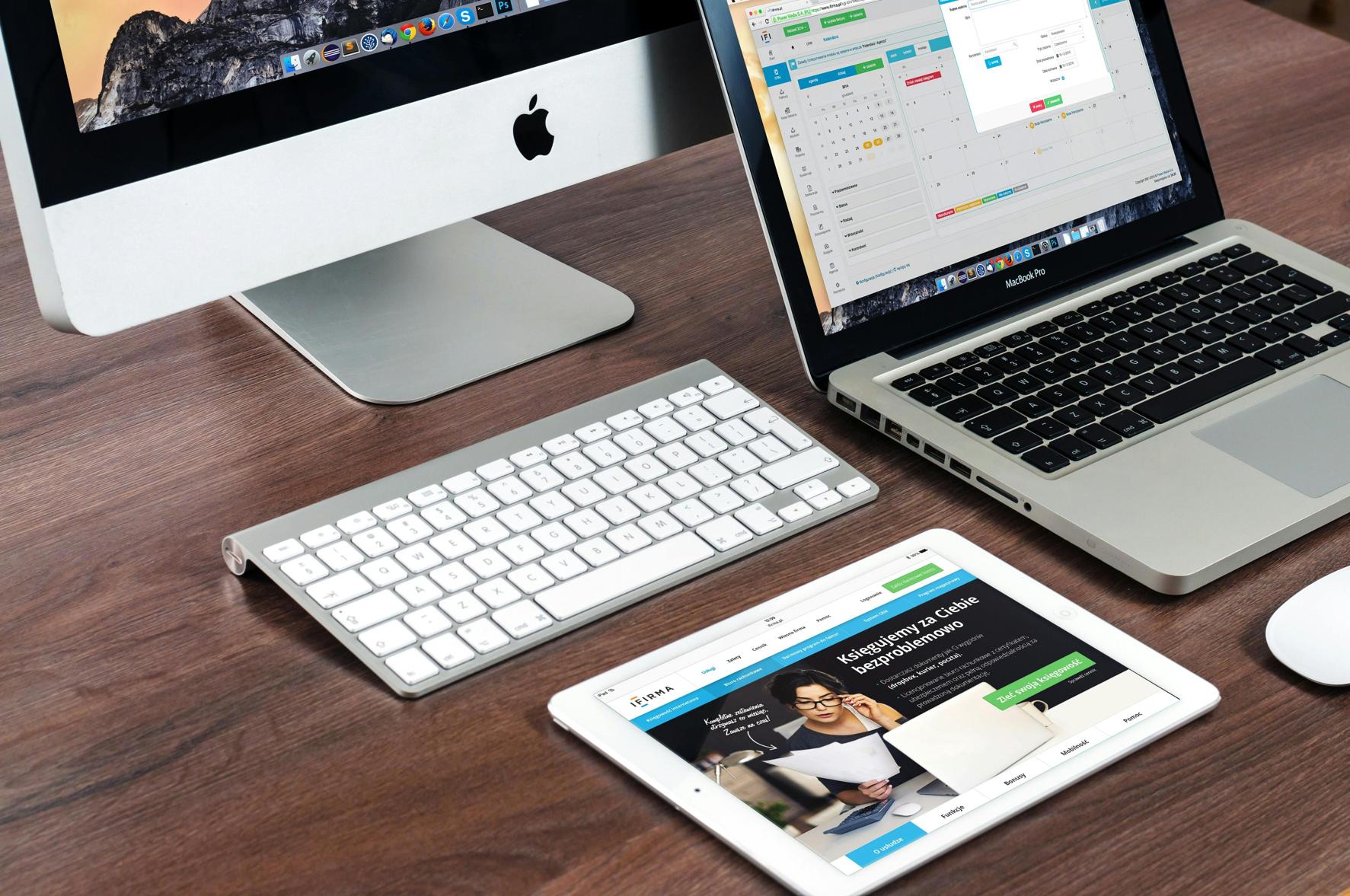
Soluciones Detalladas para Problemas Persistentes
Si las soluciones rápidas no arreglan el problema, quizás se necesiten soluciones más detalladas. Abordar problemas persistentes asegura soluciones comprehensivas para usuarios con conocimientos técnicos.
Restablecer Configuración del Teclado
A veces, restablecer la configuración del teclado puede resolver problemas más obstinados.
- Abre «Configuraciones».
- Ve a «General» y selecciona «Restablecer».
- Toque en «Restablecer Diccionario del Teclado».
Esto devolverá la configuración de tu teclado a su estado predeterminado, lo que puede resolver los problemas persistentes del teclado flotante.
Restaurar el iPad a Configuración de Fábrica
Si todo lo demás falla, restaurar el iPad a la configuración de fábrica puede resolver la mayoría de los problemas de software.
- Haz una copia de seguridad de tus datos a través de iCloud o iTunes.
- Abre «Configuraciones» y ve a «General».
- Selecciona «Restablecer» y luego «Borrar Contenido y Configuraciones».
Este método borrará todo en tu iPad, por lo que es crucial hacer una copia de seguridad de los datos importantes de antemano. Después del restablecimiento, puedes restaurar tus datos desde la copia de seguridad.
Medidas Preventivas para Evitar Problemas con el Teclado
Ser proactivo puede ayudarte a evitar la frustración de un teclado flotante. Combinar actualizaciones regulares y soluciones de hardware puede solidificar tu experiencia de escritura.
Actualizar el Software Regularmente
Mantener tu iPad actualizado garantiza que los fallos y errores se minimicen.
- Ve a «Configuraciones».
- Selecciona «General» y luego «Actualización de Software».
- Sigue las indicaciones para instalar las actualizaciones disponibles.
Las actualizaciones a menudo incluyen correcciones de fallos que pueden prevenir problemas como un teclado flotante.
Usar Teclados Externos
Usar un teclado externo puede ser un cambio de juego para los usuarios de iPad. Estos teclados no se ven afectados por los problemas de posicionamiento en pantalla y proporcionan una experiencia de escritura más tradicional.
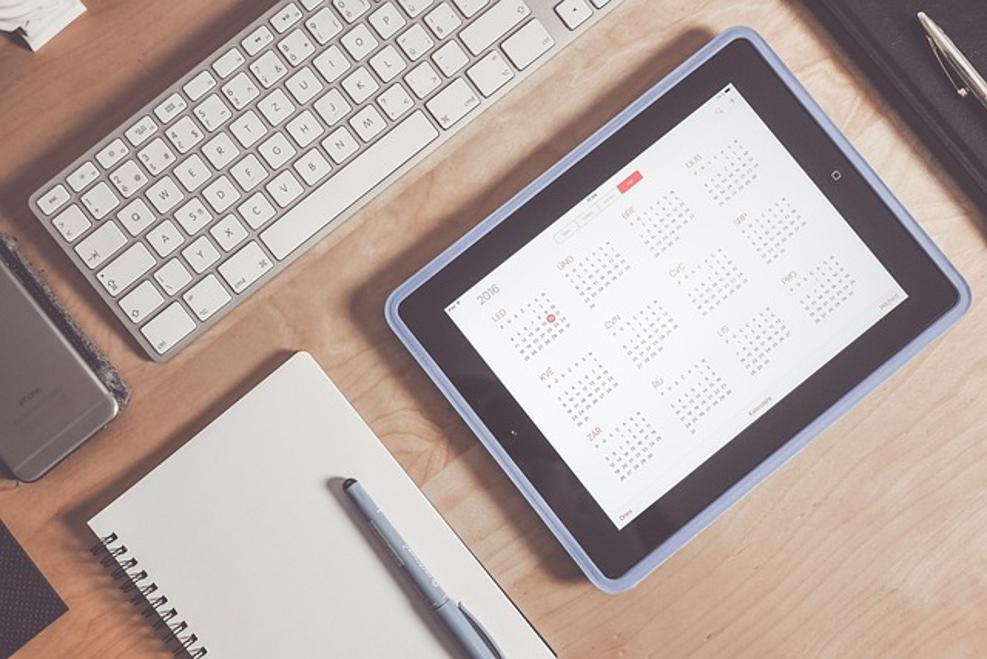
Conclusión
Un teclado flotante en el iPad puede ser un problema menor pero frustrante. Con las diversas soluciones que se describen aquí, tienes múltiples formas de abordar y solucionar este problema. Ya sea un reinicio rápido, un ajuste manual o soluciones más detalladas como restablecimientos de fábrica, puedes encontrar alivio. La prevención es igualmente importante, así que mantén tu software actualizado y considera usar un teclado externo. Al tomar estos pasos, puedes disfrutar de una experiencia sin interrupciones y eficiente en tu iPad.
Preguntas Frecuentes
¿Por qué el teclado de mi iPad sigue flotando?
El teclado del iPad puede flotar por varias razones, incluyendo gestos accidentales, cambios en la configuración, errores de software y problemas de hardware.
¿Cómo puedo devolver mi teclado del iPad a la normalidad?
Para devolver tu teclado a la normalidad, puedes reiniciar tu iPad, deslizar el teclado hacia abajo, restablecer la configuración del teclado o restaurar el dispositivo a la configuración de fábrica.
¿Cuáles son los beneficios de usar un teclado externo con un iPad?
Los teclados externos ofrecen una experiencia de escritura más tradicional, reducen las posibilidades de problemas relacionados con la pantalla y a menudo vienen con funcionalidades adicionales como teclas de acceso rápido.